如何在Windows PC上查看iPhone HEIC照片
随着iOS 11的发布,Apple也对图像编码格式进行了改变。它保留了旧的JPEG格式,iOS也扩展了对新的高级图像文件(HEIF)格式的支持。由于缺乏兼容性,许多Windows用户发现很难查看照片。
第1部分:什么是HEIC格式?
.HEIC和.HEIF图像文件格式最初由Moving Picture Experts Group开发,并支持高效视频编解码技术。
为了应用文件格式化标准,需要在操作系统中进行重大更改。尽管Apple已经使用iOS 11进行了更改,但HEIC格式仍然缺乏兼容性。例如,旧的iOS设备,Android设备,Windows系统等不支持截至目前的HEIC文件格式。因此如果没有HEIC文件查看器的帮助,用户很难在Windows上查看HEIC照片。

第2部分:在iPhone上设置自动传输
如果发现很难在Mac或PC上查看原始HEIC照片,这里有一个简单的解决方案。Apple知道HEIC格式的兼容性有限。因此它提供了一种无缝方式,可以将这些照片自动转换为兼容格式(如JPEG),同时将它们传输到Mac或Windows PC。通过遵循这种技术,可以在没有任何HEIC查看器的情况下访问HEIC照片。按照以下步骤操作:
- 1.解锁iOS设备并转到其“设置”>“相机”。
- 2.点击“格式”选项以更改HEIC设置。
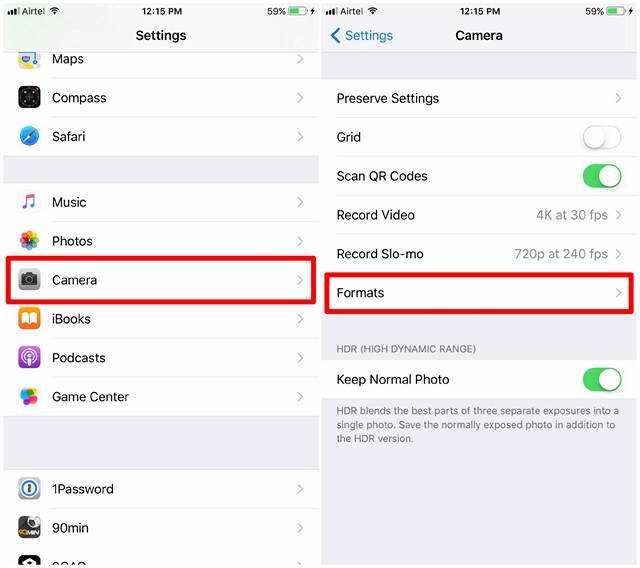
- 3.从这里也可以将照片的原始格式从HEIF更改为JPEG。
- 4.此外在“传输到Mac或PC”部分下,启用“自动”选项并保存更改。
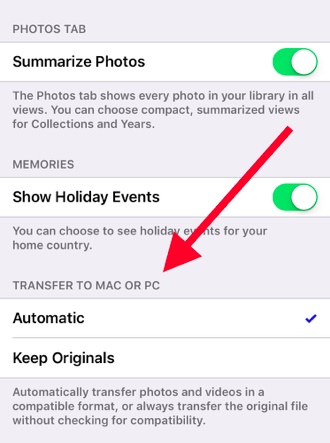
自动功能将文件转换为兼容格式,将照片传输到Windows PC(或Mac)。“保留原件”选项将保留HEIC文件的原始格式。建议不要选择“Keep Originals”选项,因为如果没有HEIC文件查看器,将无法在Windows系统上查看HEIC文件。
第3部分:如何使用万兴苹果专家在Windows上查看HEIC照片?
如果已经以HEIC格式保存了照片,那么只需借助万兴苹果数据专家的帮助即可自动转换它们。无需下载任何第三方HEIC文件查看器,就可以访问系统上的照片。由于应用程序自动将HEIC文件格式转换为兼容版本(JPEG),因此它可以让用户轻松查看照片。

- 传输,管理,导出/导入音乐,照片,视频,联系人,短信,应用程序等。
- 将您的音乐,照片,视频,联系人,短信,应用等备份到计算机并轻松还原。
- 将音乐,照片,视频,联系人,消息等从一部智能手机传输到另一部智能手机。
- 在iOS设备和iTunes之间传输媒体文件。
- 与iOS 7,iOS 8,iOS 9,iOS 10,iOS 11和iPod完全兼容。
1.在Windows PC或Mac上下载软件。
2.在系统上安装应用程序并启动它,选择“转移”选项。

3.同时使用数据线将iOS设备连接到系统。

4.要在Windows上转换和查看HEIC照片,请转到“照片”选项卡。然后选择照片并单击“导出到PC”。此过程可以将HEIC照片转换为.jpg文件,以便可以在PC上查看它们。

通过遵循此过程,用户可以转换HEIC照片并查看它们,而无需使用任何第三方HEIC文件查看器。此外该工具还可以导入 ,导出和管理iPhone照片,音乐,视频,联系人,消息等。
现在当了解HEIC查看器和新文件扩展名时,可以轻松地从手机传输HEIF照片到Windows PC(或Mac)。只需使用万兴苹果数据专家即可自动将照片转换为兼容格式,它具有易于使用的界面,可立即提供可靠的结果。





